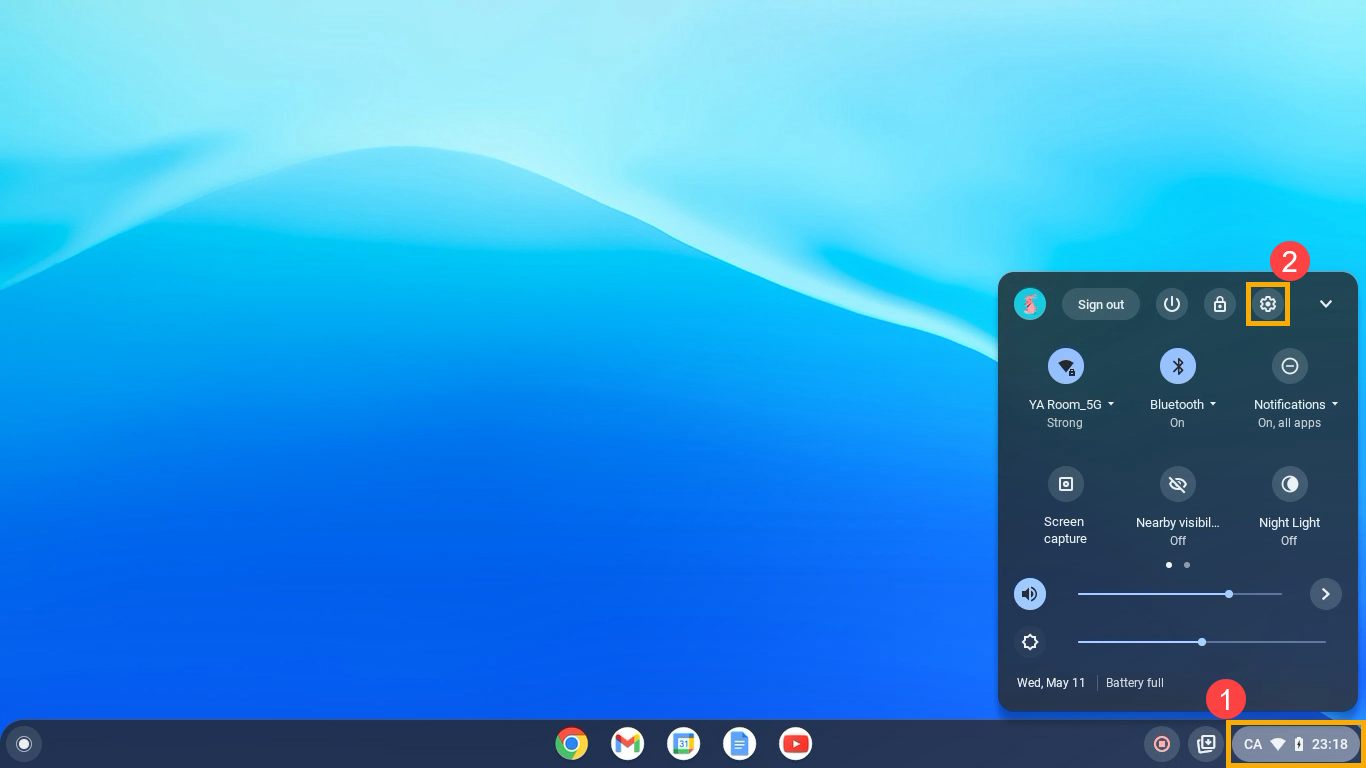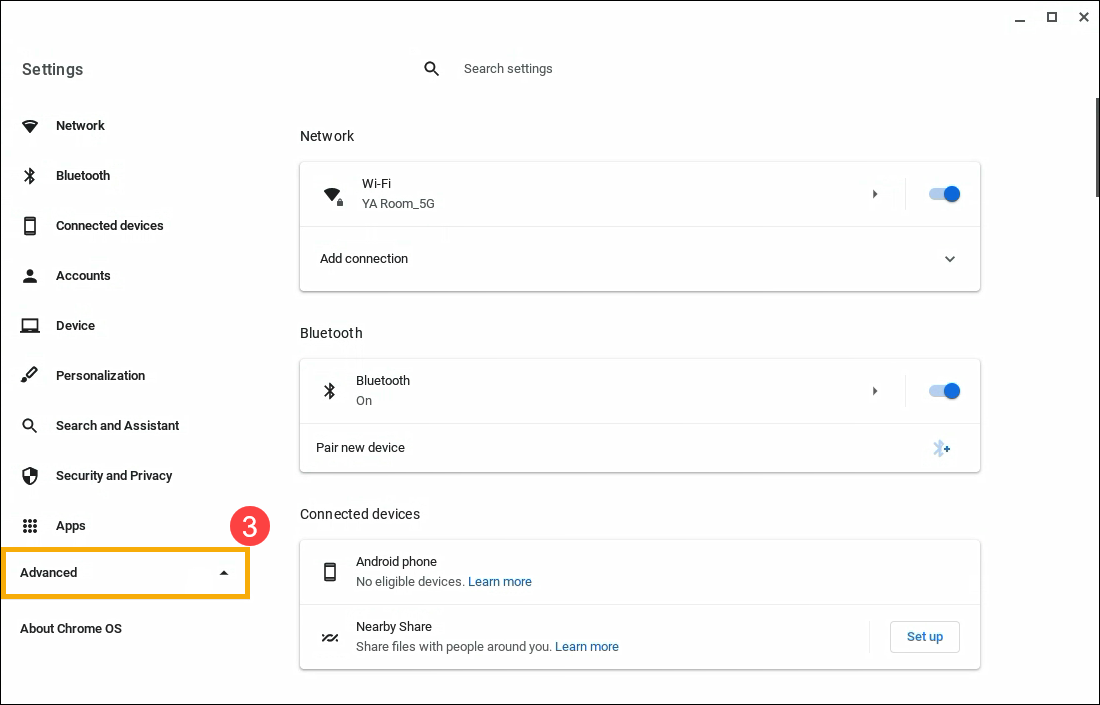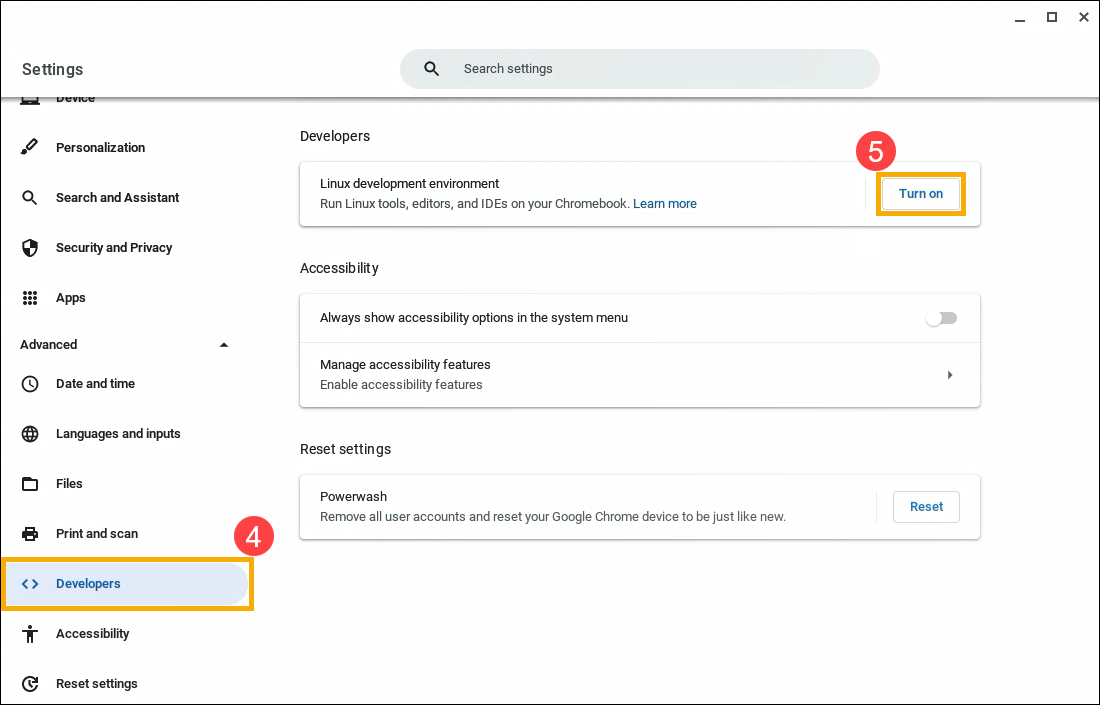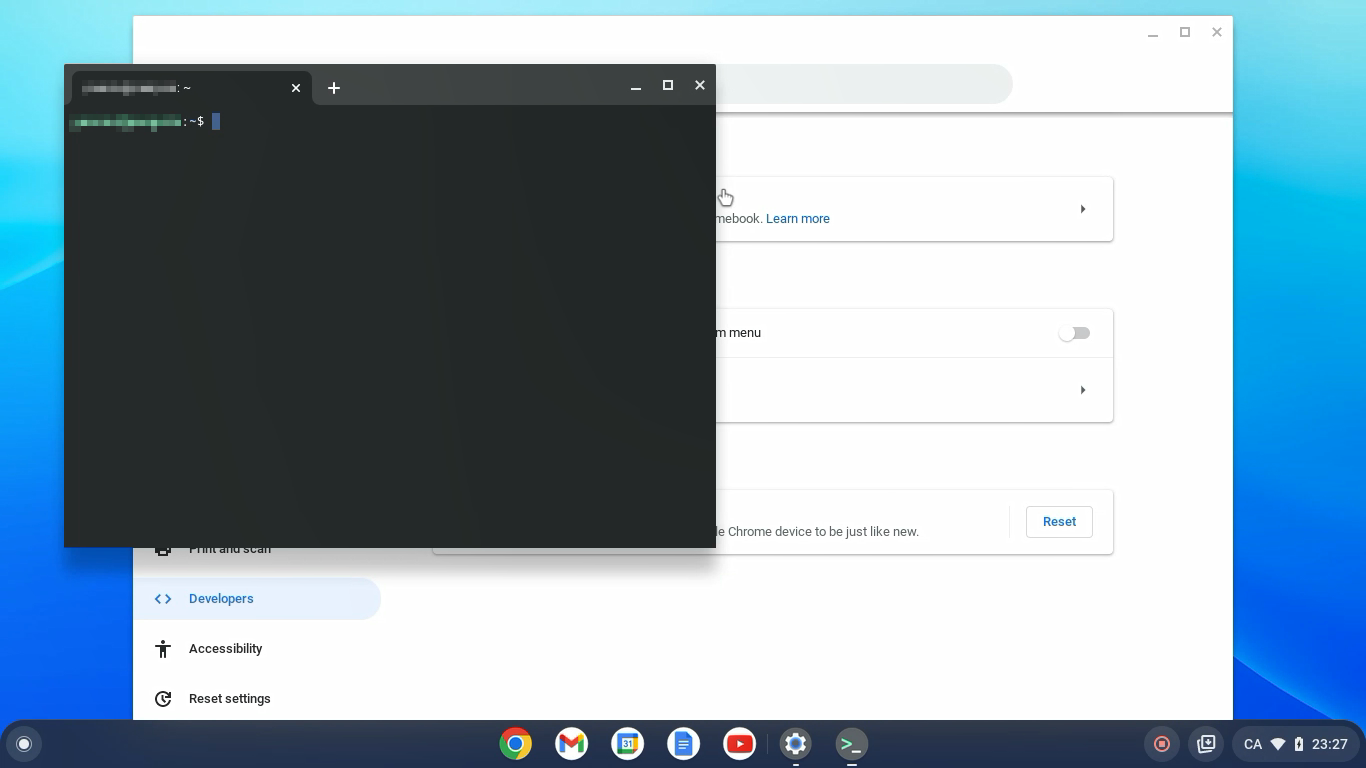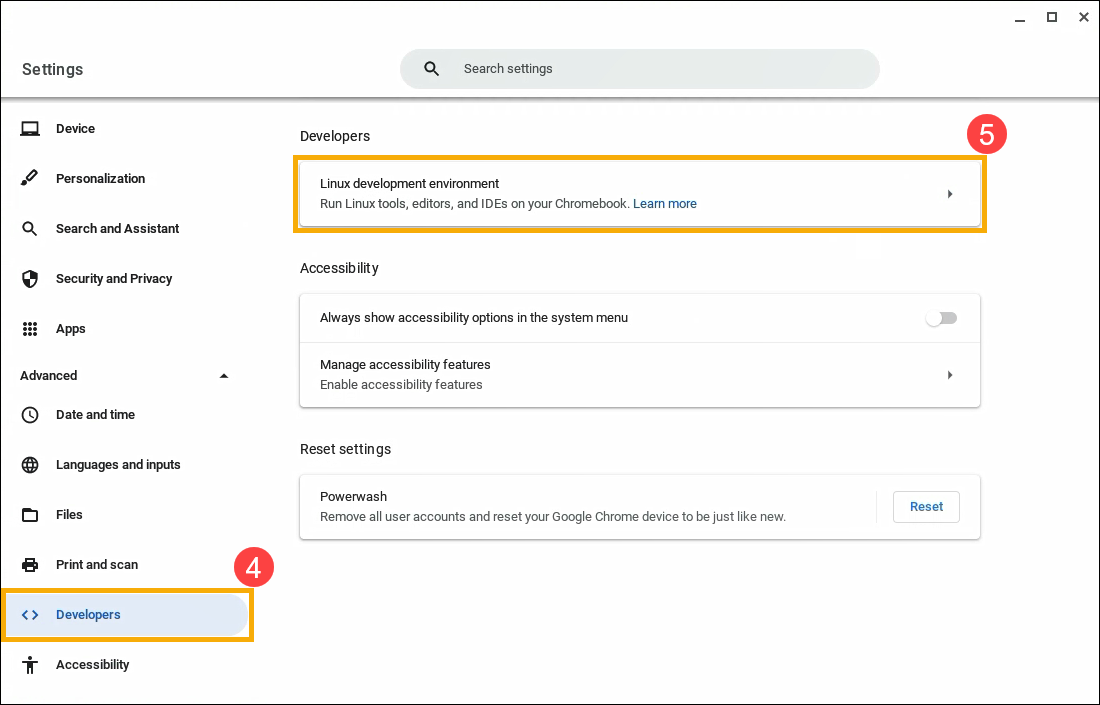[Chromebook] Як налаштувати Linux на своєму Chromebook
Linux - це функція, яка дозволяє розробляти програмне забезпечення за допомогою Chromebook. На Chromebook можна встановити інструменти командного рядка Linux, редактори коду та IDE (інтегровані середовища розробки). Їх можна використовувати для написання коду, створення додатків тощо. Перевірте, на яких пристроях встановлено Linux.
Увімкнення Linux
За замовчуванням Linux вимкнено. Ви можете увімкнути його будь-коли за допомогою Налаштувань.
- Натисніть [Рядок стану]① у правому нижньому куті екрана, а потім натисніть [Налаштування]②.
- Відкривши Налаштування, виберіть [Додатково]③.
- Виберіть [Розробникам]④, а потім натисніть [Увімкнути]⑤ поруч з елементом середовища розробки Linux.
- Дотримуйтесь інструкцій на екрані. Налаштування може зайняти 10 хвилин або більше.
- Відкриється вікно терміналу. У вас є середовище Debian 10 (Buster). Ви можете запускати команди Linux, встановлювати додаткові інструменти за допомогою менеджера пакунків APT і налаштовувати оболонку.
Вимкнення Linux
- Натисніть [Рядок стану]① у правому нижньому куті екрана, а потім натисніть [Налаштування]②.
- Відкривши Налаштування, виберіть [Додатково]③.
- Виберіть [Розробники]④, а потім виберіть [Середовище розробки Linux]⑤.
- Натисніть [Видалити]⑥ у розділі Видалити середовище розробки Linux.
Доступ до мікрофона у Linux
Ви можете користуватися мікрофоном, коли Linux увімкнено.
- Натисніть [Рядок стану]① у правому нижньому куті екрана, а потім натисніть [Налаштування]②.
- Відкривши Налаштування, виберіть [Додатково]③.
- Виберіть [Розробники]④, а потім виберіть [Середовище розробки Linux]⑤.
- Увімкніть [Дозволити Linux доступ до мікрофона]⑥.
Безпека та дозволи
Щоб захистити ваш комп'ютер, Chromebook зазвичай запускає кожну програму в"пісочниці". Однак усі програми Linux працюють у тій самій пісочниці. Це означає, що шкідлива програма Linux може вплинути на інші програми Linux, але не на решту вашого Chromebook.
Дозволи та файли, до яких надається спільний доступ з Linux, доступні для всіх програм Linux.
Резервне копіювання та відновлення
Якщо у вас виникли проблеми з резервним копіюванням і відновленням, дізнайтеся, як створити резервну копію і замінити файли і програми Linux.
Вирішення проблем з Linux
Якщо у вас виникли проблеми з Linux або програмами для Linux, спробуйте виконати наведені нижче дії:
- Перезавантажте Chromebook.
- Переконайтеся, що ваша віртуальна машина оновлена. У браузері перейдіть за адресою chrome://components. У розділі "перехресне завершення" виберіть Перевірити наявність оновлень. Якщо ви завантажите оновлення, можливо, вам доведеться перезавантажити Chromebook.
- Оновлення пакунків. Відкрийте програму Термінал, а потім виконайте цю команду: sudo apt-get update && sudo apt-get dist-upgrade.
Порада: Можливо, вам доведеться перезавантажити Chromebook, щоб зміни набули чинності. Linux автоматично перевіряє наявність нових пакунків після початкового встановлення та кожні 24 години під час роботи.
Перевірте, що ще не підтримується
- Камери поки що не підтримуються.
- Пристрої Android підтримуються через USB, але інші пристрої поки що не підтримуються.
- Емулятори Android поки що не підтримуються.
- Апаратне прискорення поки що не підтримується, включно з графічним процесором і декодуванням відео.
- ChromeVox підтримується для стандартного додатка Terminal, але поки що не для інших додатків Linux.
Вищевказана інформація взята з офіційного сайту Google, ви також можете звернутися до довідки Chromebook для отримання більш детальної інформації.
Якщо ваша проблема не вирішилася за допомогою наведених вище рішень та інформації, будь ласка, зверніться до Google за додатковою інформацією.